Sharepoint Services WSUS 3.0 gibi ürünler Windows Internal veritabanı ile çalışabilecek şekilde tasarlanmışlardır. Kurulum esnasında Windows Internal kullanmak istediğinizi belirterek devam edebiliyorsunuz. Fakat bu iki ürün içinde geçerli olan bir konfig bilgilerinin değiştirilme ihtiyacı doğabiliyor.
Bu konfigürasyon bilgilerinin birçoğunu yazılımın kendi mmc konsolundan yapma şansınız var. Fakat bazı durumlarda konfig bilgilerini otomatik olarak değiştirmek isteyebilirsiniz veya bu veritabanlarını shrink etmeniz, yedek almanız gerekebilir.
WSUS 3.0 gibi ürünlerde default kurulum yaptığınızda Windows Internal DB olarak bir SQL Server 2005 Embedded Edition geliyor ve kimseye sormadan C: sürüsüne yazılımın gerek duyduğu veritabanlarını ekliyor. C: sürücüsünde yer kalmadığında veritabanları direk olarak etkileneceklerdir.
Gelelim bu veritabanlarını nasıl yönetiriz. Sunucu üzerine SQL Server Management Studio Express paketini indirip kurmanız gerekiyor.
SQL Server Management Studio’yu başlattığınızda size hangi SQL sunucusuna bağlanmak istediğinizi belirtmeniz gerekir.Normal bir SQL sunucusu için “.” , localhost veya makina ismini kullanabilirsiniz.Fakat Internal Database için biraz farklı.
\\.\pipe\MSSQL$MICROSOFT##SSEE\sql\query yazmanız gerekiyor.
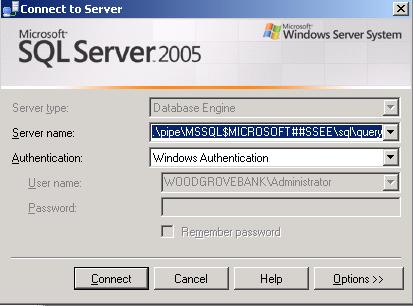
Resim-1
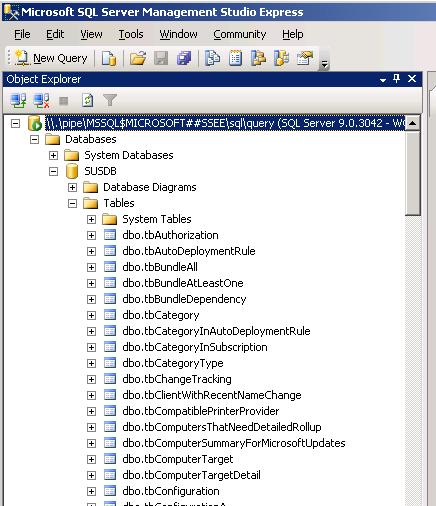
Resim-2
Artık bu veritabanı üzerinde istediğiniz yönetim işini gerçekleştirebilirsiniz.Veritabanını başka bir diske taşımak iyi bir başlangıç olabilir.
Bu işleri komut satırından yapmak isterseniz sunucuya SQL Native Client ve SQLCMD.msi dosyalarını yüklemeniz gerekiyor.
Daha sonra komut satırında c:\program files\Microsoft Sql Server\90\tools\binn klasörüne giderek
Sqlcmd –S \\.\pipe\MSSQL$MICROSOFT##SSEE\sql\query -E komutu ile bağlanabilirsiniz.
Sırasıyla örnek olarak WSUS için,
USE SUSDB
go
select @@version
go
komutlarını çalıştırabilirsiniz.
Eğer \\.\pipe\MSSQL$MICROSOFT##SSEE\sql\query bu şekilde bağlanmak hoşunuza gitmediyse,
Start-run cliconfg komutunu çalıştırın ve Alias kısmında aşağıdaki örneğe uygun olarak yeni bir alias yaratın.Artık sunucunuza belirtmiş olduğunuz Alias ile bağlanabilirsiniz.
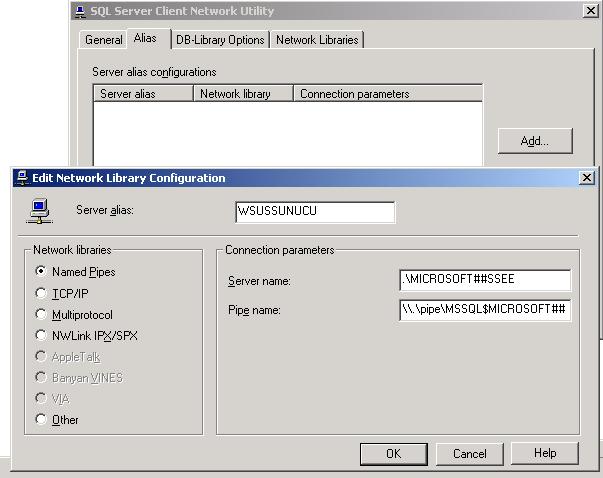
Resim-3
Bu konuyla ilgili sorularınızı alt kısımda bulunan yorumlar alanını kullanarak sorabilirsiniz.
Referanslar
–

